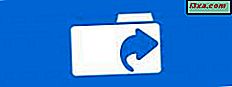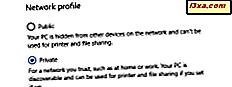Jeśli Windows 10 się zepsuje i nic nie będzie działało dobrze, możesz mieć ochotę rozważyć ponowne zainstalowanie go od zera. Jednak to oznaczałoby, że musisz przejść przez dość skomplikowany proces, aby zapisać pliki, a następnie ponownie zainstalować system Windows 10. Na szczęście nie musisz tego robić, ponieważ system Windows 10 daje możliwość zresetowania go do jego początkowy stan i przechowuj swoje osobiste pliki. Biorąc pod uwagę fakt, że jest to znacznie szybsze niż formatowanie partycji systemowej i instalowanie systemu Windows 10 od podstaw, o co więcej można zapytać? Oto, jak przywrócić system Windows 10 do stanu początkowego i zachować pliki przy użyciu funkcji Resetuj :
Dlaczego chcesz zresetować komputer z systemem Windows 10?
Odpowiedź jest prosta: wykonałeś wszystkie możliwe sposoby rozwiązywania problemów, ale na komputerze z systemem Windows 10 nadal jest coś, co nie działa tak, jak chcesz. Jeśli nie masz innych pomysłów na to, jak sprawić, aby się zachowywał i naprawiał problemy, które Cię trapią, resetowanie systemu Windows 10 może być rozwiązaniem.
Zanim jednak przejdziesz dalej, musisz wiedzieć o kilku rzeczach:
- Resetowanie komputera z systemem Windows 10 oznacza, że wszystkie pliki systemowe zostaną usunięte, a następnie przywrócone do oryginalnych.
- Wszystkie aplikacje desktopowe zostaną usunięte z komputera, więc po zakończeniu resetowania konieczne będzie ponowne zainstalowanie i rekonfiguracja każdego z nich.
- Będziesz mógł zachować swoje osobiste pliki, a nie zgubić ich podczas procesu, ale w plikach osobistych odnosimy się tylko do plików przechowywanych w twoich folderach użytkownika: Pulpit, Pliki do pobrania, Dokumenty, Obrazy, Muzyka i Wideo . Pliki przechowywane na innych partycjach dyskowych niż dysk "C:" pozostaną nienaruszone.
Jeśli wszystko jest w porządku, postępuj zgodnie z instrukcjami w kolejnych sekcjach tego samouczka.
Jak rozpocząć proces resetowania w systemie Windows 10
Pierwszą rzeczą, którą musisz zrobić, to otworzyć aplikację Ustawienia. Szybkim sposobem na to jest kliknięcie lub dotknięcie jego ikony w menu Start .

W aplikacji Ustawienia otwórz kategorię Aktualizacje i zabezpieczenia .

Po lewej stronie okna kliknij lub dotknij sekcji Odzyskiwanie .

Po prawej stronie okna Ustawienia, Windows 10 wyświetla sekcję o nazwie Resetuj ten komputer, która mówi, że "Jeśli twój komputer nie działa dobrze, może to pomóc w resetowaniu. To pozwoli ci zachować pliki lub je usunąć, i następnie ponownie instaluje system Windows " . Właśnie tego szukaliśmy, więc kliknij lub naciśnij przycisk Rozpocznij.

Jak zresetować system Windows 10 i zachować pliki osobiste w procesie
Po naciśnięciu przycisku Rozpocznij, system Windows 10 zapyta, czy chcesz zachować swoje osobiste pliki lub usunąć wszystko z komputera.
Ponieważ chcesz zachować swoje osobiste pliki, powinieneś nacisnąć przycisk "Zachowaj moje pliki (usuwa aplikacje i ustawienia, ale zachowuje twoje osobiste pliki)" .

Wtedy Twój komputer będzie potrzebował kilku chwil, aby wszystko było gotowe.

Gdy będzie gotowy, Twój komputer z systemem Windows 10 powiadomi Cię o tym. Jeśli nadal jesteś pewien, że chcesz go zresetować, kliknij ponownie lub naciśnij przycisk Resetuj . Pamiętaj jednak, że jest to ostatni moment, w którym możesz zmienić zdanie i anulować resetowanie.
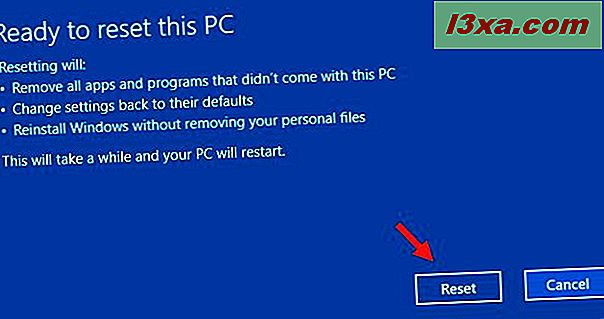
Windows 10 będzie potrzebował jeszcze minutę lub dwie na przygotowanie rzeczy. Po zakończeniu automatycznie zrestartuje komputer.

Weź sobie filiżankę kawy lub herbaty i poczekaj, aż komputer z systemem Windows 10 się zresetuje. W zależności od mocy sprzętu i prędkości komputera ten krok może trochę potrwać, czyli wiele minut.

Po pewnym czasie Windows 10 zacznie się ponownie instalować.

Po zakończeniu instalacji możesz zalogować się za pomocą swojego konta użytkownika.
Wniosek
Chociaż resetowanie systemu Windows 10 może trochę potrwać, może to pomóc w rozwiązaniu problemów, z którymi się borykaliśmy na komputerze lub urządzeniu. Będziesz musiał ponownie zainstalować wszystkie aplikacje i sterowniki, ale przynajmniej nie stracisz swoich plików osobistych. Czy korzystałeś z tej funkcji w systemie Windows 10? Czy uważasz to za przydatne, czy wolisz czyste instalacje bez względu na wszystko?